
Mikroskop
Bedienungsanleitung
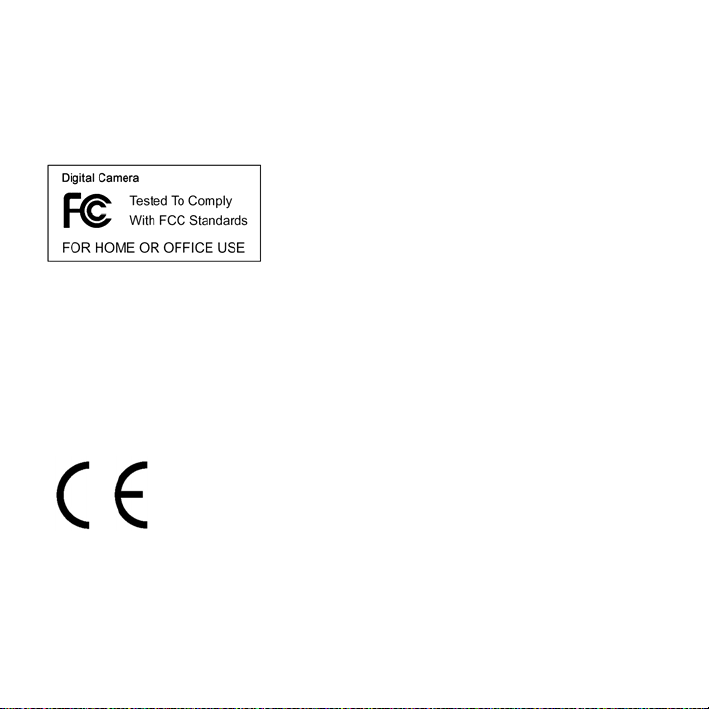
Für Kunden in Nord- und Südamerika
Für Kunden in den USA
Dieses Gerät entspricht Abschnitt 15 der FCC-Bestimmungen. Der Betrieb ist unter den
folgenden beiden Bedingungen gestattet:
Für Kunden in Canada
Dieses Klasse B Digitalgerät entspricht allen Anforderungen der kanadischen Bestimmungen für
störungsverursachende Geräte.
Für Kunden in Europa
Die CE-Kennzeichnung bestätigt, dass das Produkt den europäischen
Anforderungen an Sicherheit, Gesundheits- Umwelt- und Kundenschutz
entspricht. Mit CE-Kennzeichnung versehene Mikroskope sind zum Verkauf
in Europa bestimmt.
(1) Dieses Gerät darf keine nachteiligen Störungen verursachen
und
(2) dieses Gerät muss jegliche Störungen zulassen,
einschließlich jener, die zu einem unerwünschten Betrieb
führen.
- 1 -
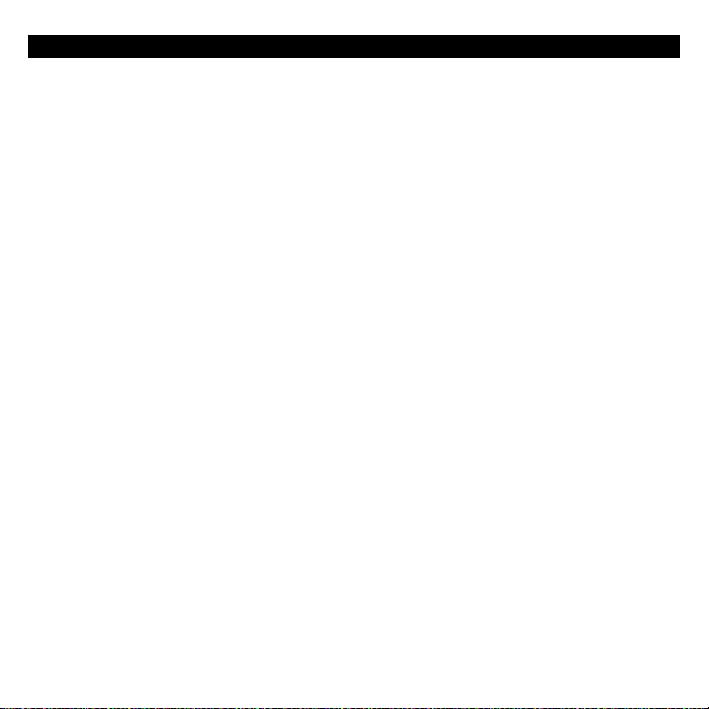
Inhalt Seite
FÜR KUNDEN IN EUROPA -----------------------------------------------------------------------------------1
1. SYSTEMANFORDERUNGEN -----------------------------------------------------------------------------3
2. LIEFERUMFANG----------------------------------------------------------------------------------------------3
3. BEDIENELEMENTE UND FUNKTIONEN MIKROSKOP------------------------------------------4
4. SCHNELLANLEITUNG--------------------------------------------------------------------------------------5
• Batterien einsetzen-----------------------------------------------------------------------------------------5
• SD-Karte einsetzen ----------------------------------------------------------------------------------------5
• Mikroskop einschalten-------------------------------------------------------------------------------------6
• Bild aufnehmen----------------------------------------------------------------------------------------------6
• Video aufnehmen -------------------------------------------------------------------------------------------6
• Digital-Zoom--------------------------------------------------------------------------------------------------6
• Optischer ZOOM--------------------------------------------------------------------------------------------7
5. DISPLAY---------------------------------------------------------------------------------------------------------8
6. FUNKTION WÄHLEN--------------------------------------------------------------------------------------10
• DV-Modus --------------------------------------------------------------------------------------------------10
• Einstellungen-----------------------------------------------------------------------------------------------10
• Belichtungswert ------------------------------------------------------------------------------------------ 13
• Mehrfachbilder aufnehmen ----------------------------------------------------------------------------13
• DC-Modus -------------------------------------------------------------------------------------------------14
7. WIEDERGABE-----------------------------------------------------------------------------------------------14
8. DATEIEN AUF PC HERUNTERLADEN---------------------------------------------------------------16
• Für Windows 98 SE/ME---------------------------------------------------------------------------------16
• Für Windows Vista / XP---------------------------------------------------------------------------------16
• Für Windows 2000 --------------------------------------------------------------------------------------- 16
9. MIKROSKOP ALS PC-KAMERA BENUTZEN------------------------------------------------------16
• PC-Kamera einstellen -----------------------------------------------------------------------------------16
10. ARCSOFT MEDIA IMPRESSION 2-------------------------------------------------------------------17
• Organisieren -----------------------------------------------------------------------------------------------18
• Freigabe-----------------------------------------------------------------------------------------------------21
• Schutz ------------------------------------------------------------------------------------------------------- 22
11. ANHANG: ----------------------------------------------------------------------------------------------------23
- 2 -
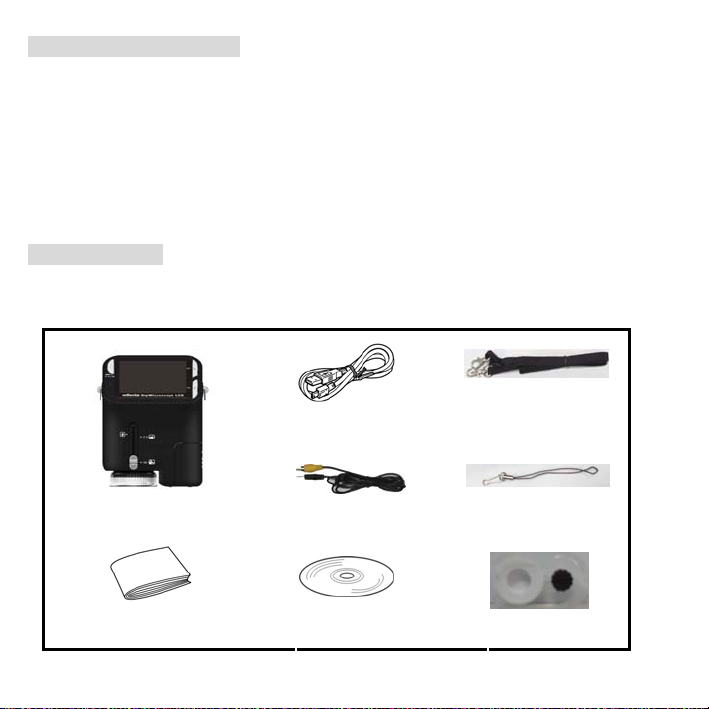
1. Systemanforderungen
• PC mit Pentium 166 MHz Prozessor oder schneller.
• Freier USB-Port (Universal Serial Bus) auf dem Computer.
• Windows 98SE/ME/2000/XP/Vista/7, CD-ROM Laufwerk, Farbmonitor, Maus und Tastatur.
• Farbdrucker zum Ausdruck von Farbbildern.
• Zur Übertragung von Standbildern über das Internet muss der Computer ein Modem und
Kommunikationssoftware für Internetanschluss besitzen.
2. Lieferumfang
Vergewissern Sie sich, dass alle nachstehenden Artikel für Ihr Mikroskop mitgeliefert wurden.
• Mikroskop
• Bedienungsanleitung
• USB-Kabel
•TV-Kabel
• Installations-CD
• Nackengurt
•Handgelenkgurt
•Abstandhalter
- 3 -
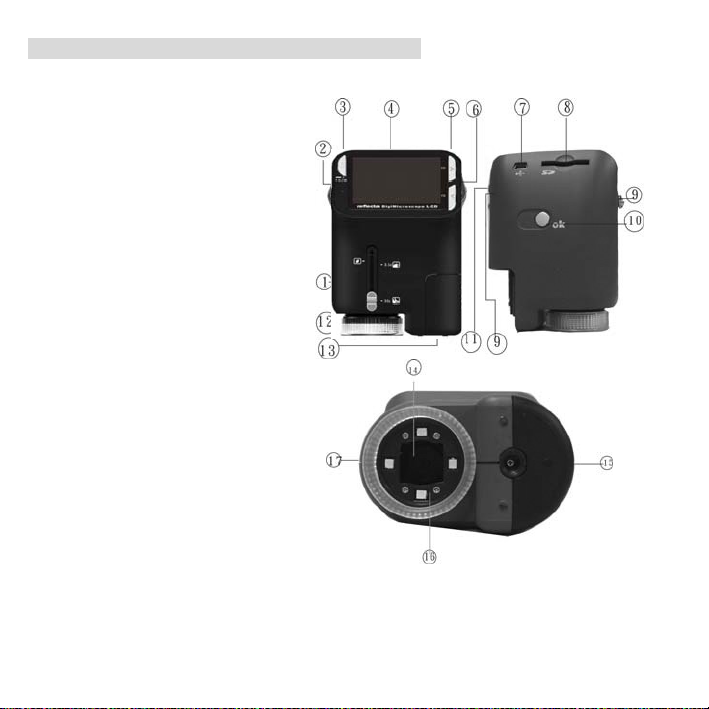
3. Bedienelemente und Funktionen Mikroskop
Die nachstehenden Abbildungen helfen Ihnen, sich mit den Bedienelementen dieses Mikroskops
vertraut zu machen.
1. Optischer Zoom
2. Status-LED
3. EIN/AUS / VERGRÖßERN / MENÜ
4. LCD
5. FUNKTION (Navigation rechts)
6. WIEDERGABE (Navigation links)
7. USB-Port
8. SD-Kartenleser
9. Öse für Tragegurt
10. AUSLÖSER/OK
11. TV-Ausgang
12. Abstandhalter
13. Batteriefach
14. Objektiv
15. Stativaufnahme
16. LED-Lampen
17. Vergrößerungsring
- 4 -
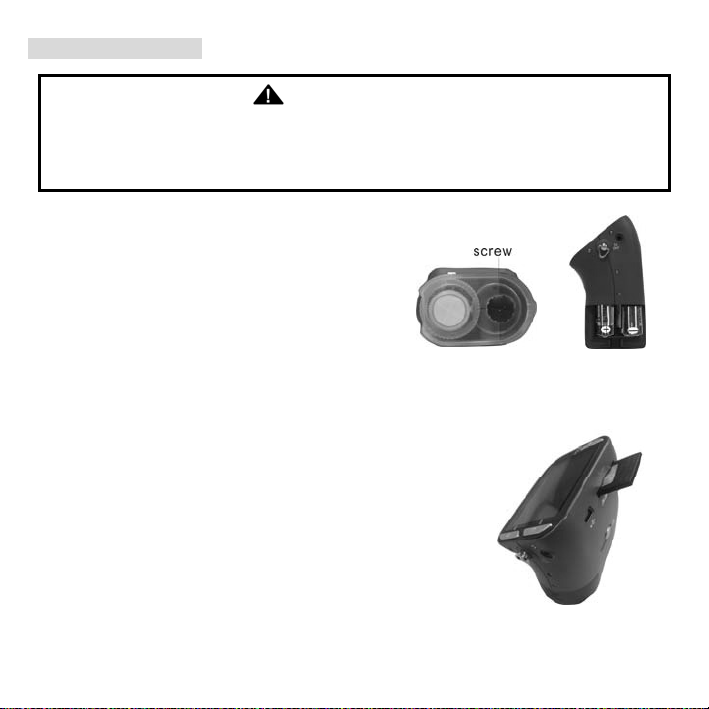
4. Schnellanleitung
VORSICHT
• Bitte installieren Sie den Mikroskoptreiber, bevor Sie Ihr Mikroskop am PC anschließen.
• Die beste Übertragungsmethode von Bildern auf den PC ist mit dem
Massenspeichermodus. Kopieren Sie auf diese Weise alle Bilder auf den Computer.
Rändelschraube
• Batterien einsetzen
1. Drehen Sie die Rändelschraube und nehmen Sie
Abstandhalter ab.
2. Öffnen Sie das Batteriefach.
3. Setzen Sie die Batterien mit korrekter Polarität (+/–) ein, wie im Batteriefach aufgedruckt.
4. Schließen Sie das Batteriefach wieder.
• SD-Karte einsetzen
1. Schalten Sie das Mikroskop aus.
2. Setzen Sie die Speicherkarte in korrekter Ausrichtung ein, wie
dargestellt. Drücken Sie die Karte in den Kartenleser, bis sie
einrastet.
3. Zum Herausnehmen der Karte drücken Sie sie an, sie springt
etwas heraus und kann abgezogen werden.
Hinweis: Wird „MEMORY FULL“ angezeigt, so ist die SD-Karte voll.
Übertragen Sie die Dateien auf Ihren Computer und löschen Sie sie auf der Karte. Nun
können Sie die Karte wieder benutzen.
- 5 -
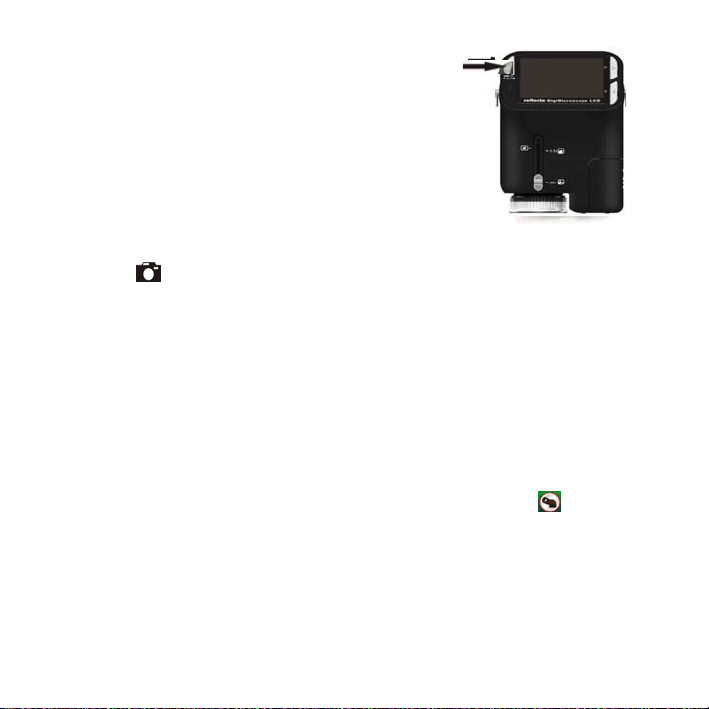
Hinweis: Das Mikroskop unterstützt nur SD-Karten.
• Mikroskop einschalten
1. Mit POWER schalten Sie das Mikroskop ein.
2. Die Status-LED) leuchtet auf.
Das LCD zeigt den Begrüßungsbildschirm.
3. Halten Sie POWER zum Ausschalten des Mikroskops gedrückt.
• Bild aufnehmen
1. Schalten Sie das Mikroskop ein.
2. Das Symbol wird oben links im Bild angezeigt.
3. Richten Sie das Mikroskop auf das Ziel aus. Das Ziel wird auf dem Bildschirm angezeigt.
4. Halten Sie das Mikroskop ruhig und drücken Sie vorsichtig den Auslöser, um ein Foto
aufzunehmen.
Hinweis: 1. Mit ZOOM (POWER) vergrößern/verkleinern Sie das Bild.
2. Das Bild wird grobkörniger, wenn es digital vergrößert wird.
• Video aufnehmen
1. Schalten Sie das Mikroskop ein.
2. Drücken Sie FUNCTION (Navigation rechts) und wählen Sie das Symbol . Drücken Sie OK
zur Bestätigung.
3. Drücken Sie erneut OK, um ein Video aufzunehmen. Drücken Sie OK, um die Aufnahme zu
beenden.
4. Mit FUNCTION (Navigation rechts) kehren Sie in das Funktionsmenü zurück.
• Digital-Zoom
- 6 -
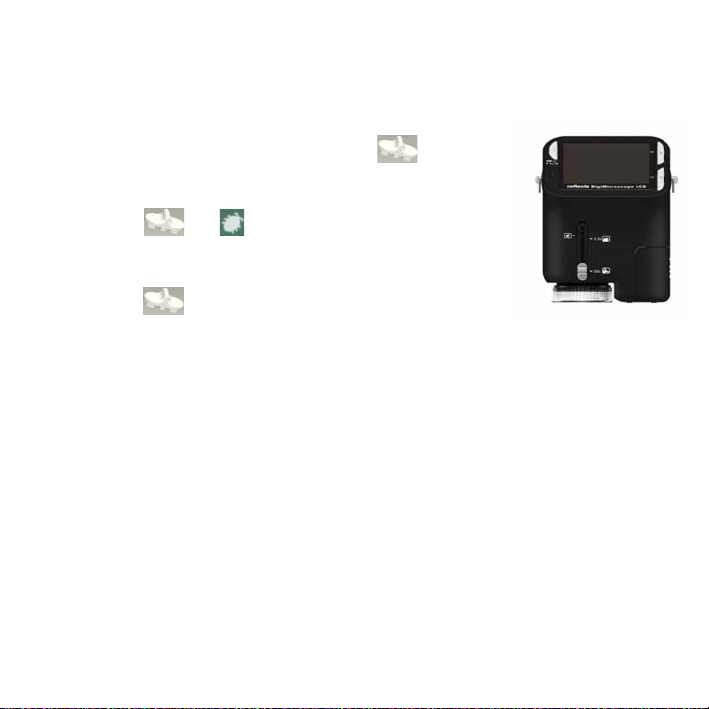
Während der Aufnahme können Sie mit POWER vergrößern und verkleinern. Der Digital-Zoom
vergrößert Ihre Bilder 1x bis 4x.
• Optischer ZOOM
Schieben Sie den Schalter für den optischen Zoom zur Einstellung
der Vergrößerung. Der optische Zoom vergrößert das Zielbild 3,5x und 35x.
Mit dem Vergrößerungsring nehmen Sie die Feineinstellung vor.
1. Schieben Sie auf und halten Sie 60 mm Abstand zwischen
dem Abstandhalter (optional) und dem Ziel. In dieser Einstellung sehen Sie
das Ziel in Originalgröße.
2. Schieben Sie auf „3.5X“ oder „35X“, um das Ziel 3,5x bzw. 35x zu
vergrößern.
- 7 -

5. Display
Capture mode indicator Aufnahmemodus
Zoom indicator Zoom
Single picture icon Einzelbild
Battery capacity Batteriekapazität
Memory capacity (Remaining number of
storable pictures)
SD-Karte indicator SD-Karte
Picture Size Bildgröße
Date Datum
Video mode indicator Videomodus
Speicherkapazität (Anzahl verbleibender
Bilder)
- 8 -

V
ideo size Videogröße
Battery capacity Batteriekapazität
Memory capacity (Remaining record time of
storable audio)
SD-Karte SD-Karte
Speicherkapazität (verbleibende
Aufnahmedauer)
- 9 -

6. Funktion wählen
Mit FUNCTION rufen Sie das Funktionsmenü auf. Auf dem Bildschirm
werden Symbole angezeigt. Mit der linken/rechten Navigationstaste
wählen Sie die Funktion.
• DV-Modus
Wählen Sie den DV-Modus und drücken Sie OK.
Mit OK starten Sie die Videoaufnahme, mit erneutem Tastendruck
beenden Sie die Aufzeichnung.
• Einstellungen
Im Einstellungsmenü werden auf dem Bildschirm Symbole angezeigt.
1. Uhrzeit und Datum einstellen
Mit der linken/rechten Navigationstaste wählen Sie das Datumformat als MM/DD/YYY,
DD/MM/YYYY oder YYYY/MM/DD. Mit OK bestätigen Sie und die Zeiteinstellung wird aufgerufen.
Mit der linken/rechten Navigationstaste stellen Sie Datum und Uhrzeit ein. Mit OK bestätigen Sie
und kehren Sie in das Funktionsmenü zurück.
- 10 -

2. Bildgröße einstellen
Wählen Sie die Bildqualität zur Einstellung der Auflösung. Mit der linken/rechten Navigationstaste
wählen Sie die Bildgröße, mit OK bestätigen Sie und kehren Sie in das Funktionsmenü zurück. Als
Optionen stehen 2M (1600x1200 Pixel), 1,3M (1280x 960 Pixel) und VGA (640x480 Pixel) zur
Verfügung.
3. Videogröße einstellen
Wählen Sie die Videoqualität zur Einstellung der Auflösung. Mit der linken/rechten
Navigationstaste wählen Sie die Videogröße, mit OK bestätigen Sie und kehren Sie in das
Funktionsmenü zurück. Als Optionen stehen VGA (640x480 Pixel) und QVGA (320x240 Pixel) zur
Verfügung.
4. USB-Anschluss
Wählen Sie USB-Anschluss und bestätigen Sie mit OK.
PC-Cam: Benutzen Sie Ihr Mikroskop als PC-Kamera (PC-Mikroskop).
Disk Driver: Benutzen Sie Ihr Mikroskop als Massenspeichergerät zur Übertragung von Dateien
auf den Computer.
5. Anti-Flicker-Frequenz
Stellen Sie die Anti-Flicker-Frequenz auf 50 Hz ein (benutzen Sie 50 Hz, wenn Sie das Mikroskop
- 11 -

in Europa, Japan oder Asien benutzen).
Stellen Sie die Anti-Flicker-Frequenz auf 60 Hz ein (benutzen Sie 60 Hz, wenn Sie das Mikroskop
in den USA benutzen).
6. TV-Ausgang
Schließen Sie das Mikroskop über das TV-Kabel am Fernseher an.
NTSC: Stellen Sie den TV-Ausgang auf NTSC ein.
PAL: Stellen Sie den TV-Ausgang auf PAL ein.
7. Formatieren
Wählen Sie Formatieren und drücken Sie OK zur Bestätigung. Wählen Sie „√“ und drücken Sie OK
zum Formatieren. Wählen Sie „X“ und drücken Sie OK, um die Format
Vorsicht: Formatierte Dateien können nicht wiederhergestellt werden.
8. Automatische Abschaltung
Wählen Sie Automatische Abschaltung und drücken Sie OK zur Bestätigung.
5MIN: Stellen Sie das Mikroskop zur automatischen Abschaltung nach ca. 5 Minuten ein.
X: Funktion nicht benutzen.
9. Verlassen
Wählen Sie Verlassen, um das Einstellungsmenü zu verlassen und in das Funktionsmenü
ierung abzubrechen.
- 12 -

zurückzukehren.
• Belichtungswert
Wählen Sie den EV-Modus und drücken Sie OK zur Bestätigung.
Hiermit wird die Belichtung automati
Wiedergabe des betrachteten Objekts.
Die Einstellung erfolgt mit 1/3-Schritten zwischen –2EV ~ +2EV.
Auf dem Bildschirm können Sie das Ergebnis der Kompensation direkt betrachten.
• Mehrfachbilder aufnehmen
wird unten links im Bild angezeigt.
Richten Sie das Mikroskop auf das Ziel aus. Das Ziel wird auf dem Bildschirm dargestellt.
Halten Sie das Mikroskop ruhig und drücken Sie vorsichtig den Auslöser, um das Mehrfachbild
aufzunehmen.
Zurück im Funktio und drücken Sie OK, um in den Einzelbildmodus
zurückzukehren.
nsmenü wählen Sie
sch eingestellt. Die Funktion dient der entsprechenden
en und drücken Sie OK zur Bestätigung. Das Symbol Wählen Sie Mehrfachbilder aufnehm
- 13 -

• DC-Modus
Wählen Sie den DC
Mode und drücken Sie OK zur Bestätigung. Mit OK starten Sie die Aufnahme.
7. Wiedergabe
Schalten Sie das Mikroskop ein. Drücken Sie die Wiedergabetaste zur
Anzeige der Bilder auf dem Bildschirm. Mit POWER starten Sie die
Wiedergabe.
Auf dem Bildschirm werden die abgebildeten Symbole dargestellt.
Mit der link c
• Einzeln
Wählen Sie das Symbol und drücken Sie OK zur Bestätigung. Mit der linken/rechten
Navigationstaste rufen Sie das vorherige oder nächste Bild auf. Mit POWER kehren Sie in den
• Diashow
Wählen Sie den Diashowmodus und drücken Sie OK zur Bestätigung. Das Mikroskop zeigt alle
en/re hten Navigationstaste wählen Sie eine Funktion.
modu zurück. Wiedergabe s
- 14 -

Bilder nacheinander an. Mit einer beliebigen Taste beenden Sie die Diashow.
Mit POWER kehren Si e
• Einzelbild löschen
• Alle löschen
Wählen Sie das Symbol , drücken Sie OK und bestätigen Sie die Löschung aller gespeicherten
Bilder im internen Speicher oder auf SD-Karte. Gelöschte Dateien können nicht wiederhergestellt
werden.
• Auf Karte kopie
Wählen Sie das Symbol und drücken Sie OK zur Bestätigung. Alle Dateien werden auf die
piert. SD-Karte ko
• Verlassen
e in d n Wiedergabemodus zurück.
, drWählen Sie das Symbol ücken Sie OK und bestätigen Sie die Löschung des aktuellen
er dr ken Sie „X“, um die Löschung nicht durchzuführen. Bildes mit „√“ od üc
ren
Wählen Sie das Symbol und drücken Sie OK zur Bestätigung. Sie kehren in den
- 15 -

Aufnahmemodus zurück.
8. Dateien auf PC herunterladen
•
Für Windows 98 SE/ME
Schließen Sie das Mikroskop über USB-Kabel
„USB-Massenspeichergerät” wird angezeigt.
• Für Windows 7/Vista / XP
Schließen Sie das Mikroskop über USB-Kabel am PC an. Ein
Dialogfenster mit Optionen wird angezeigt. Wählen Sie „Ordner öffnen, um Dateien anzuze
um den Ordner zu öffnen oder wählen Sie „Keine Aktion durchführen“ und suchen Sie
echsellaufwerk mit dem Ordner unter „Arbeitsplatz“ („Computer“ für Windows Vista).
W
•
Für Windows 2000
Doppelklicken Sie „Arbeitspl
Hier finden Sie den Ordner.
atz“, dann doppelklicken Sie das Wechsellaufwerk.
am PC an.
igen“,
das
9. Mikroskop als PC-Kamera benutzen
Hinweis: Bitte installieren Sie den Mikroskoptreiber, bevor Sie das Mikroskop am PC anschließen.
• PC-Kamera einstellen
1. Schalten Sie das Mikroskop ein und drücken Sie FUNCTION zur Auswahl des
Einstellungsmenüs. Drücke e OK zur Bestätigung. Mit der linken/rechten Navigationsta
wählen Sie USB-Anschluss . Wählen Sie PC-Cam. Drücken Sie OK zur Bestätigung.
2. Schließen Sie das Mikroskop über USB-Kabel am PC an.
n Si ste
- 16 -

3. Benutzen Sie das Mikroskop als PC-Kamera mit Ihrer eigenen Videosoftware.
Doppelklicken Sie beispielsweise in Windows XP „Arbeitsplatz“ (oder „Computer“ in Windows
V ista), dann klicken Sie „Standard Kamera“, um die Live-PC-Kameraübertragung zu sehen.
10. ArcSoft Media Impression 2
ArcSoft Media Impression 2 ermöglicht die einfache, kreative und produktive Verwaltung von
Multimedia mit einfachen Arbeitsabläufen und leistungsstarken Werkzeugen. Organisieren Sie Ihre
Medien kinderleicht und erstellen Sie einfach Projekte mit den Bearbeitungswerkzeugen. Es gibt
endlose Wege zur Präsentation und gem einsamen Nutzung, problemlose Sicherheitskopien und
Wiederherstellung von Mediendateien.
Klicken Sie „Media Impression 2“ „Setup.exe“ „Choose Language“ „Weiter“ „J
„Weiter“ “Weiter“ „Fertigstellen“ zum Herunterladen. Doppelklicken Sie das „Me
Impression 2“ Symbol auf dem Desktop zur Anzeige des nachstehenden Fensters.
a“
dia
- 17 -

• Organisieren
Schließen Sie das Digitalmikroskop über USB-Kabel am PC an. Klicken Sie Import zum Aufrufen
der Organisationsgruppen.
1. Auto Gesichts-Tagging findet automatisch alle Gesichter in Fotos, gruppiert und markiert sie.
2. Auto Szene-Tagging analysiert automatisch Fotoinhalte und markiert sie mit unterschiedlichen
Szenen.
3. Auto Bewertung erkennt und bewertet Aufnahmen von guter und schlechter Qualität
automatisch. Bewertung und Markierungen sind mit Windows Vista kompatibel
(XMP-Unterstützung).
4. Suchen Sie Mediendateien mit mehrfachen Kriterien (wie eine Kombination aus Ordnern,
Bewertungen, Markierungen, Freigaben und Zeit).
5. Geomarkieren Sie Fotos und zeigen Sie Fotos in Google Earth an dem genauen Standort an, an
- 18 -

dem sie aufgenommen wurden.
6. Schnelle Textsuche: Suche nach Dateiname, Ordnername und Markierung.
7. Kalender Jahr/Monat/Tag-Anzeige
• Präsentation
Klicken Sie die Bilder/Videos zur Anzeige/Bearbeitung/Freigabe Ihrer Fotodateien.
1. Eine Foto-Schnellanzeige zeigt Fotos in
einem Bildfenster oder im Vollbildmodus mit
häufig benutzen Bearbeitungswerkzeugen
an.
2. Zeigen Sie Fotos als Diashow mit
Hintergrundmusik und coolen Themen an.
3. Der Mediaplayer spielt Videos/Musik in
einem Fenster oder als Vollbild ab.
4. Fotos als Bilderalbum anzeigen.
- 19 -

• Foto- und Videobearbeitung
1. Easy Fix – Einfache Berichtigung mit nur
wenigen Klicks von Mund oder Gesichtsfarbe.
2. Gesicht verschönern hilft bei der
Berichtigung von Augen, Mund und
Gesichtsfarbe.
3. Kreativität – Text und Clipart, Bilderrahmen und Ränder, Farbeffekte.
4. Videobearbeitung: Schnitt, dynamische Beleuchtung, Helligkeit, Kontrast und Farbsättigung
einstellen.
- 20 -

5. Diashow und Video als VCD oder DVD brennen.
6. Film erstellen: Fotos, Musik und Video mit coolen Themen kombinieren.
• Freigabe
1. Fotos auf einen digitalen Bilderrahmen exportieren.
2. Bilder auf Flickr und Facebook hochladen,
3. Videos auf YouTube hochladen.
4. Fotodrucke, Fotobuch, Tasse, Leinwand, T-Shirt, Puzzle und Mousepad direkt im Programm
- 21 -

bestellen.
5. Fotos, Musik und Videos an DLNA-kompatible Player wie Sony PS3, Fernseher, digitale
Bilderrahmen und Handys übertragen.
6. Fotos und Videos über E-Mail an Freunde und Familie senden.
7. Leichter Ausdruck zu Hause.
• Schutz
1. Mediendateien auf CD/DVD archivieren.
2. Sicherheitskopien und Wiederherstellung von/zu CD/DVD, externer Festplatte und Websites
(ab Frühjahr 2009).
- 22 -

11. A nhang:
Sensor Auflösung CMOS 1280x1024 Pixel, Sensorbereich 1/3 Zoll
Objektiv F 8.0, f = 7,1 mm, Winkel 44°, 2G2P
Beleuchtung 4 integrierte LEDs
Betriebssystem Microsoft Windows 98 SE / 2000 / ME / XP/ Vista
Vergrößerung 2,4-Zoll Bildschirm: 3,5x/35x 17-Zoll Bildschirm: 19x/90x
Weißabgleich Automatisch
Belichtung Automatisch
Kapazität Standbildmodus
TV-Ausgang NTSC/PAL
Videomodus
Kompression JPEG/MJPEG (AVI)
Digital-Zoom 4 x Digital-Zoom für Vorschau und Wiedergabe
Display 2,4-Zoll LCD
PC-Schnittstelle USB 1.1, MSD-Funktion
Speicher SD-Kartenleser (SD-Karte nicht mitgeliefert)
Spannungsversorgung 2 x 1,5 V AA-Alkalibatterien
Abmessungen (LxBxH) 54,5x73x96,5 mm, 40x64,5x15 mm (Abstandhalter)
Zubehör USB-Kabel, Bedienungsanleitung, CD-Software, Tv-Kabel, Abstandhalter
Gebündelte Software ArcSoft Media Impression™ 2.0
VGA - 640x480 Pixel
1,3M - 1280x960 Pixel
Video: (ohne Audio)
VGA 640x480 Pixel 30 fps
Spezifikationen
- 23 -

Entsorgung
Dieses Produkt darf nicht mit dem Hausmüll entsorgt
werden. Geben Sie es an einer Sammelstelle für
Elektroaltgeräte oder bei Ihrem Fachhändler zum
Recycling ab.
- 24 -
